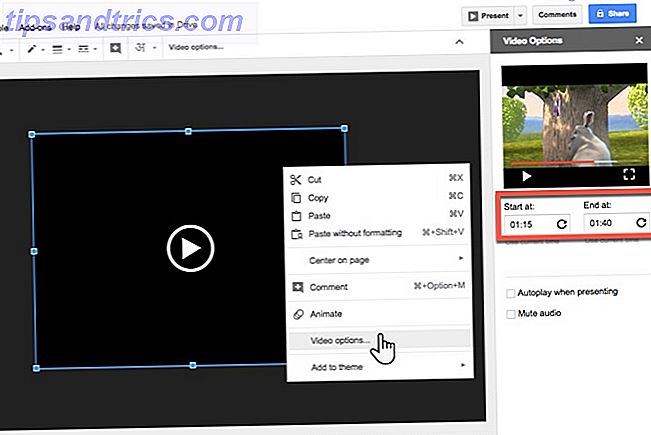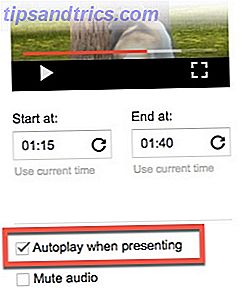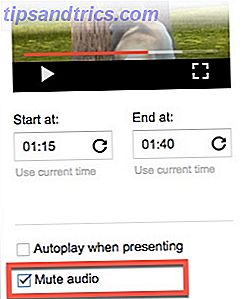Con Presentazioni Google puoi dare una presentazione da qualsiasi luogo. Ma lo sapevi che puoi ospitare una sessione di domande e risposte con il tuo pubblico? Questo è solo uno dei suggerimenti di Presentazioni di Google 8 Suggerimenti di Presentazioni Google da sapere prima della presentazione successiva 8 Suggerimenti di Presentazioni Google da sapere prima della presentazione successiva Presentazioni di Google e le sue ultime funzionalità ti offrono più possibilità che mai di creare presentazioni che stupiscano il tuo pubblico. Ecco otto consigli unici per presentazioni professionali. Leggi altro che può trasformarti in un maestro presentatore.
Puoi anche dire molto con i video incorporati in Presentazioni. Insieme ai video di YouTube, puoi semplicemente inserire video direttamente da Google Drive. Ma non è sufficiente semplicemente scaricarli in una diapositiva e chiamarli un giorno. I migliori presentatori sanno anche come controllare la riproduzione.
Considera questi quattro suggerimenti per i video in Presentazioni Google:
- Inizia e termina un video alla volta che preferisci. Fai clic con il tasto destro del mouse sul video e seleziona Opzioni video . Viene visualizzata la barra laterale delle opzioni video. Immettere l'ora di inizio e di fine per la sezione che si desidera presentare.
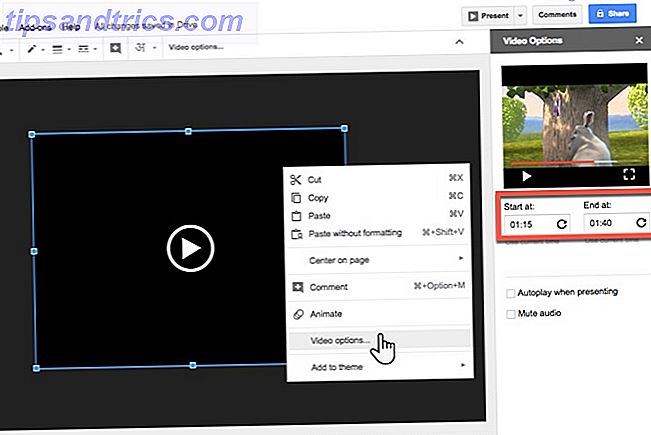
- Riproduci automaticamente un video. Spuntare la riproduzione automatica quando si presenta la casella di controllo e qualsiasi video verrà avviato quando viene visualizzata la diapositiva. Questo elimina un clic in più che fai sulla testina del gioco. Aiuta anche a presentare una presentazione senza interruzioni con un commento in background.
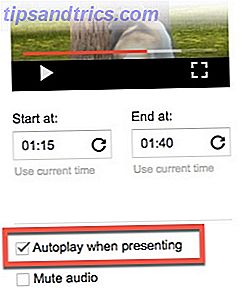
- Audio muto. A volte potresti non volere che il tuo commento si scontrino con il video. Utilizzare questa opzione per disattivare l'audio per una presentazione "silenziosa".
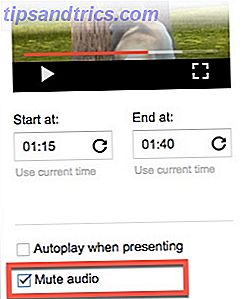
- Aggiungi una cornice al video. Seleziona il video e vai a Formato> Bordo e linee nella barra dei menu. Usa le opzioni per dare al video un bel bordo per migliorare il suo aspetto.
Il modo migliore per migliorare la tua presentazione è usare brevi video nel posto giusto. Altrimenti, il tuo pubblico potrebbe anche guardare un film invece della tua presentazione.
I video hanno aiutato le tue presentazioni? Preferisci Presentazioni Google o PowerPoint (o qualsiasi altro) per i tuoi discorsi?